Win7联想笔记本电脑如何关闭智能亮度控制
更新日期:2023-08-20 18:29:40
来源:网友投稿
手机扫码继续观看

我们的手机里一般都有亮度自动调节的功能,有些笔记本自带的内部软件也能实现这样的智能亮度控制。但是如果电源充足的话,开启智能亮度控制是不方便的,一般这种情况下,还是选择关闭智能亮度控制。所以,接下来为大家介绍一下win7联想笔记本电脑如何关闭智能亮度控制。
推荐下载:联想笔记本win7系统
1、打开控制面板,切换“小图标”;
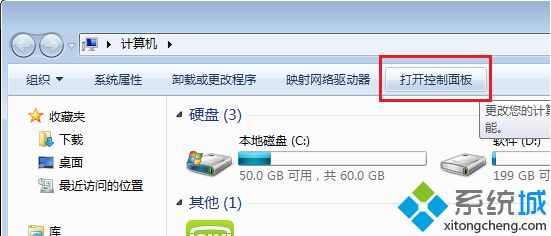
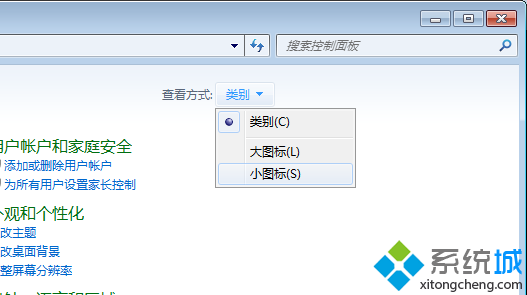
2、双击“电源选项”,进入电源管理界面;
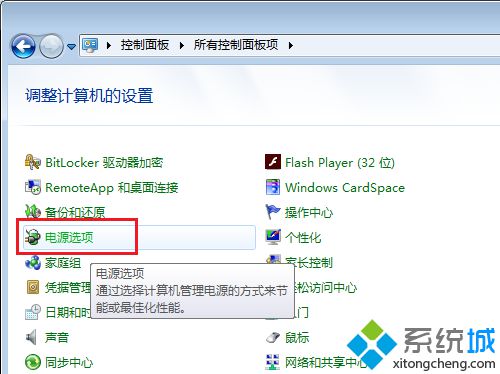
3、点击界面左侧的“选择关闭显示器的时间”,进入该选项设置;
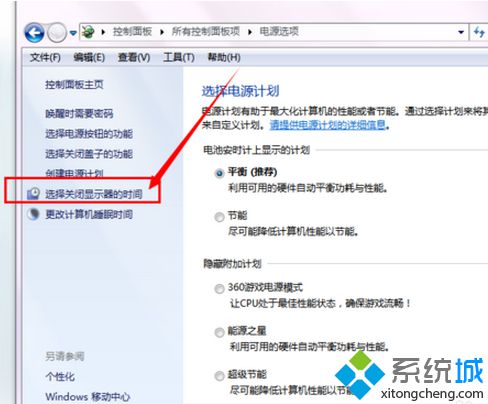
4、点击“更改高级电源设置”;
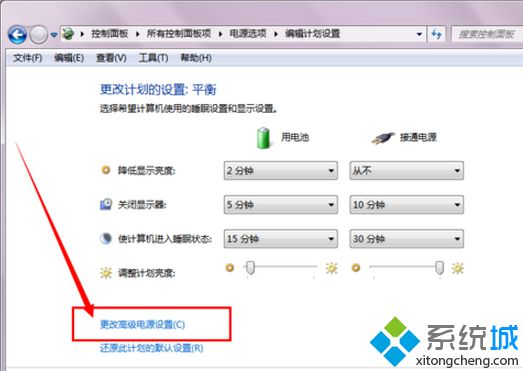
5、在弹出的窗口中,切换“Lenovo电源管理”选项卡;
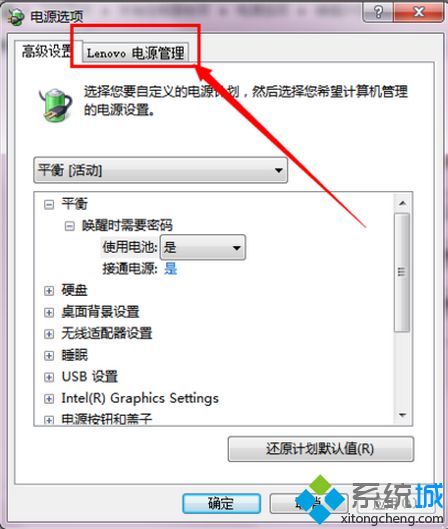
6、点击正中央的“启动联想电源管理软件”;
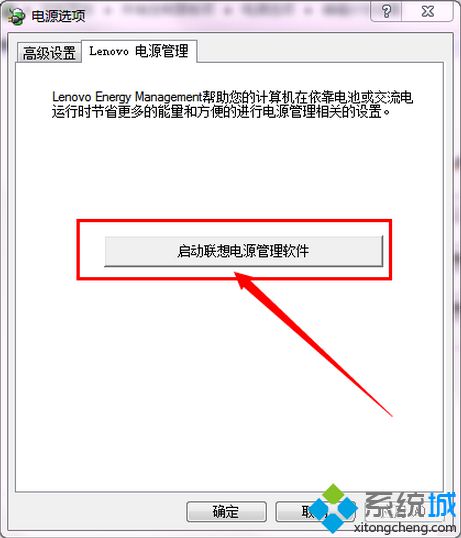
7、在打开的联想电源管理软件中,点击右下角的设置图标,打开设置;
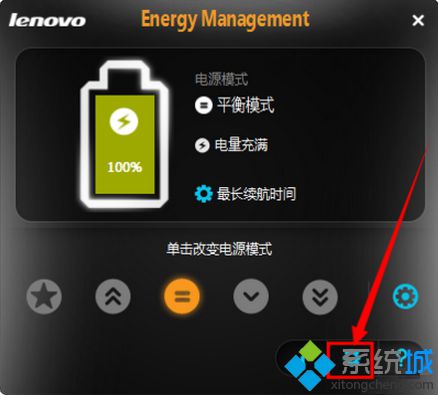
8、切换“智能控制”按钮;
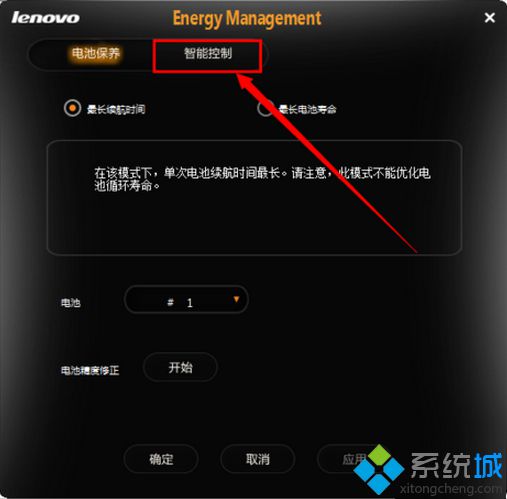
9、将“智能亮度控制”选项前的勾去掉,并确定;
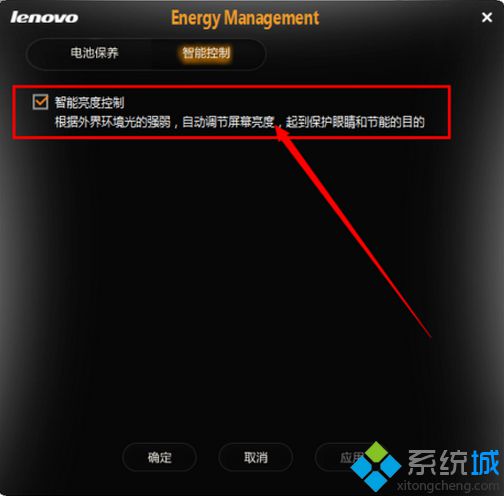
如此一来便可以轻松解决取消智能亮度控制的问题啦。
该文章是否有帮助到您?
常见问题
- monterey12.1正式版无法检测更新详情0次
- zui13更新计划详细介绍0次
- 优麒麟u盘安装详细教程0次
- 优麒麟和银河麒麟区别详细介绍0次
- monterey屏幕镜像使用教程0次
- monterey关闭sip教程0次
- 优麒麟操作系统详细评测0次
- monterey支持多设备互动吗详情0次
- 优麒麟中文设置教程0次
- monterey和bigsur区别详细介绍0次
系统下载排行
周
月
其他人正在下载
更多
安卓下载
更多
手机上观看
![]() 扫码手机上观看
扫码手机上观看
下一个:
U盘重装视频












